マツコネ USBオーディオ ループ再生を回避できるか? [マツコネ USBオーディオ]
プレイリストがあったらどうのこうのというwebサイトを見てプレイリストを作ってみることにしてみました。
自分のメモリの中には何曲入っているかきちんと調べてはいませんけど、32GBのメモリに半分強 2000曲くらいは入ってるとおもいます。(3849曲ありました)
普通なら最初から最後まで半年は同じ曲を聞かなくても良いのですが、マツコネに挿してからはエンジンを掛けるたび勝手にフォルダループがONになっているので、1つのフォルダをループするだけで、同じ曲ばかり聴く羽目になっています。違うフォルダに移動すれば違うフォルダでレジュームはするみたいですけど・・・
そうじゃないだろ!って ということです。
プレイリスト = .m3u
だそうでして、フォーマット自体は単純にファイル名を列記しているだけのテキストファイルみたいです。
http://ja.wikipedia.org/wiki/M3U
なら話はわりと簡単なことで、ウィンドウズのパソコンを持っていたら、USBメモリを挿しこんで、USBメモリのドライブ名を確認して
スタートメニューなどからコマンドプロンプトを立ち上げます。
スタートメニューからだと
スタート → すべてのプログラム → アクセサリ → コマンド プロンプト の順番です
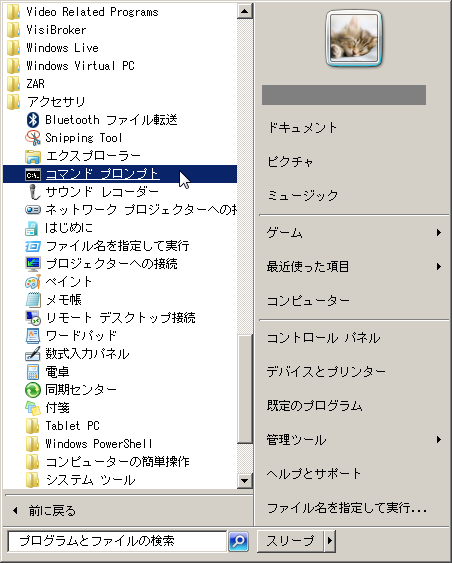
起動するとこんな画面が出てきます。
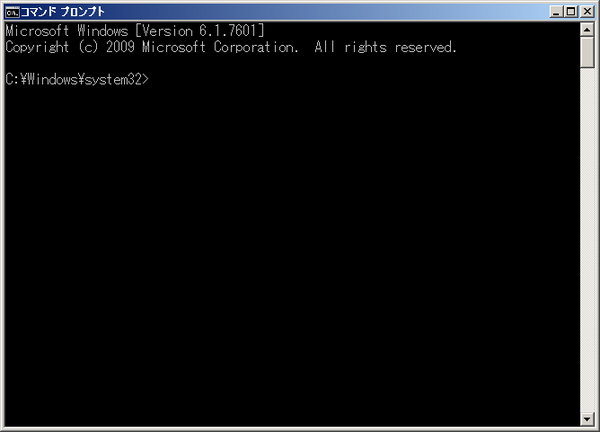
USBのフォルダを開けていて実行したら、USBのドライブが開いているかもしれません。
開いてなかったら、下図のように入力し[Enter]キーを押して、USBメモリのドライブに移動させます。
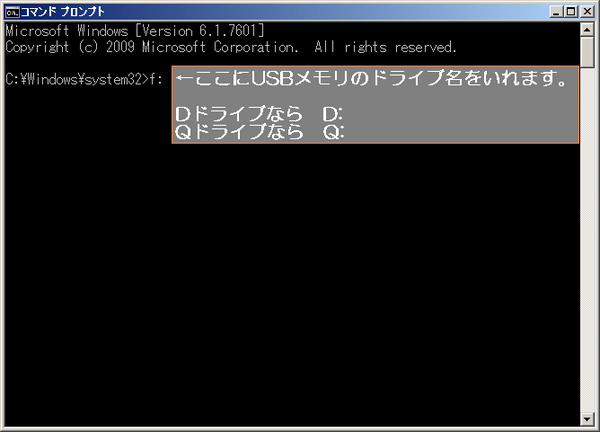
移動できたら、リストの作成をします。(/A-D=ディレクトリ名は除外 /B=ファイル名のみ /S=サブディレクトリも含む)
DIR /A-D /B /S[Enter]
※名前順のソートをする場合
DIR /A-D /B /S /ON[Enter]
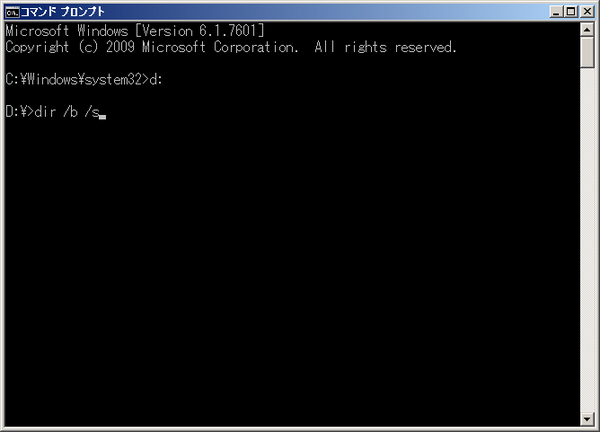
ただひたすらリストが表示されると思います。
表示し終わるまでのんびり待っていてください。待てない方は[Ctrl] + [C]を同時に押してください。そうすれば中断できます。
リストが表示されることを確認したら、同様にコマンドを入力します。
DIR /B /S > all.txt[Enter]
先ほどの出力を 「all.txt」というファイルに書き込むという命令になります。
F:\>
※ 「¥」が 「\」 と表示されているかもしれません。(円マークとバックスラッシュは同じ文字なのですが表示する環境によって変わってしまいます。)
と帰ってきたら終了です。終了したら今度は 先程出力したファイルを編集します。
all.txt をメモ帳などで開きます。
編集例
1.desktop.ini やjpgファイルなどあれば、その行を削除します。
2.F:\???\??.mp3 などと記述されています(Fはドライブ名) F:の部分は必要ありませんので、置換します。
「F:」(ドライブ名)の部分を 「.」(ピリオド)に変換してください。返還後は .\???\??.mp3 となっているはずです。
こんな感じ↓
.\01 Classic\Chopin Ballades & Scherzos\01-Ballade No.1 in G minor, Op.23.mp3
.\01 Classic\Chopin Ballades & Scherzos\02-Ballade No.2 in F major, Op.38.mp3
.\01 Classic\Chopin Ballades & Scherzos\03-Ballade No.3 in A flat major, Op.47.mp3
.\01 Classic\Chopin Ballades & Scherzos\04-Ballade No.4 in F minor, Op.52.mp3
.\01 Classic\Chopin Ballades & Scherzos\05-Scherzo No.1 in B minor, Op.20.mp3
.\01 Classic\Chopin Ballades & Scherzos\06-Scherzo No.2 in B flat minor, Op.31.mp3
.\01 Classic\Chopin Ballades & Scherzos\07-Scherzo No.3 in C sharp minor, Op.39.mp3
.\01 Classic\Chopin Ballades & Scherzos\08-Scherzo No.4 in E minor, Op.54.mp3
.\01 Classic\Chopin Etudes\01-Op.10, No.1 in C major.mp3
.\01 Classic\Chopin Etudes\02-Op.10, No.2 in A minor.mp3
.\01 Classic\Chopin Etudes\03-Op.10, No.3 in E major.mp3
.\01 Classic\Chopin Etudes\04-Op.10, No.4 in C sharp minor.mp3
.\01 Classic\Chopin Etudes\05-Op.10, No.5 in G flat major.mp3
.\01 Classic\Chopin Etudes\06-Op.10, No.6 in E flat minor.mp3
.\01 Classic\Chopin Etudes\07-Op.10, No.7 in C major.mp3
.\01 Classic\Chopin Etudes\08-Op.10, No.8 in F major.mp3
.\01 Classic\Chopin Etudes\09-Op.10, No.9 in F minor.mp3
.\01 Classic\Chopin Etudes\10-Op.10, No.10 in A flat major.mp3
.\01 Classic\Chopin Etudes\11-Op.10, No.11 in F flat major.mp3
.\01 Classic\Chopin Etudes\12-Op.10, No.12 in C minor.mp3
.\01 Classic\Chopin Etudes\13-Op.25, No.1 in A flat major.mp3
以上で編集は終了ですので、上書き保存してファイルを閉じてください。
最後に、先ほどしたファイル「all.txt」の拡張子を変えればプレイリストの完成です。
all.m3u など 「all」の部分は自由にして頂いて結構です。
ループ再生(エンジンを掛けるたび同じ曲を聞くことになる事)が回避できているかはまだ不明ですが、
とりあえず、このファイルをマツコネで再生させる事はできました。
自分のメモリの中には何曲入っているかきちんと調べてはいませんけど、32GBのメモリに半分強 2000曲くらいは入ってるとおもいます。(3849曲ありました)
普通なら最初から最後まで半年は同じ曲を聞かなくても良いのですが、マツコネに挿してからはエンジンを掛けるたび勝手にフォルダループがONになっているので、1つのフォルダをループするだけで、同じ曲ばかり聴く羽目になっています。違うフォルダに移動すれば違うフォルダでレジュームはするみたいですけど・・・
そうじゃないだろ!って ということです。
プレイリスト = .m3u
だそうでして、フォーマット自体は単純にファイル名を列記しているだけのテキストファイルみたいです。
http://ja.wikipedia.org/wiki/M3U
なら話はわりと簡単なことで、ウィンドウズのパソコンを持っていたら、USBメモリを挿しこんで、USBメモリのドライブ名を確認して
スタートメニューなどからコマンドプロンプトを立ち上げます。
スタートメニューからだと
スタート → すべてのプログラム → アクセサリ → コマンド プロンプト の順番です
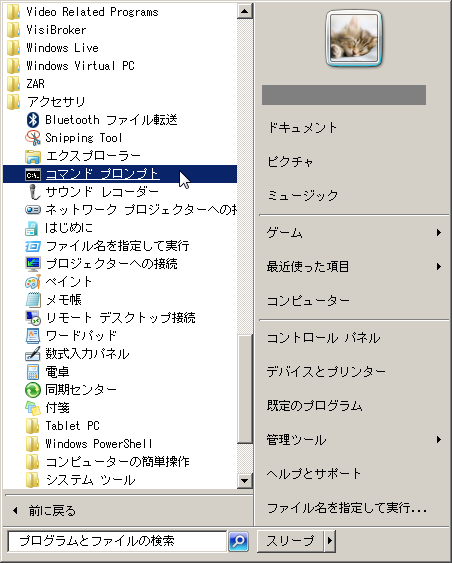
起動するとこんな画面が出てきます。
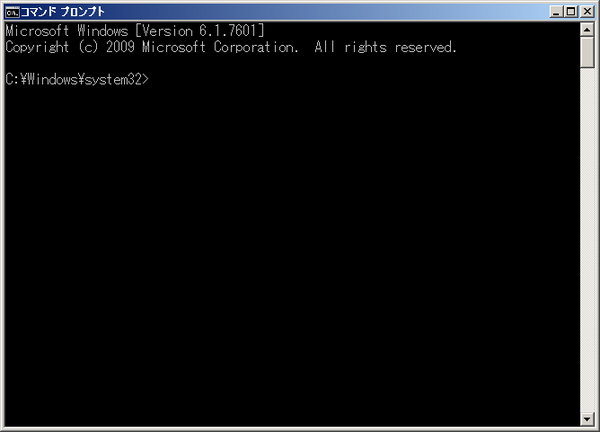
USBのフォルダを開けていて実行したら、USBのドライブが開いているかもしれません。
開いてなかったら、下図のように入力し[Enter]キーを押して、USBメモリのドライブに移動させます。
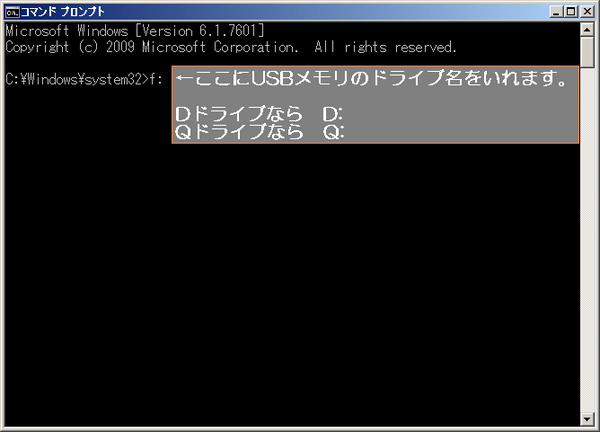
移動できたら、リストの作成をします。(/A-D=ディレクトリ名は除外 /B=ファイル名のみ /S=サブディレクトリも含む)
DIR /A-D /B /S[Enter]
※名前順のソートをする場合
DIR /A-D /B /S /ON[Enter]
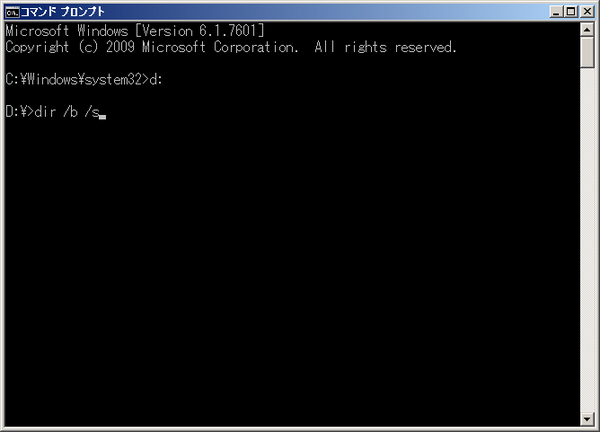
ただひたすらリストが表示されると思います。
表示し終わるまでのんびり待っていてください。待てない方は[Ctrl] + [C]を同時に押してください。そうすれば中断できます。
リストが表示されることを確認したら、同様にコマンドを入力します。
DIR /B /S > all.txt[Enter]
先ほどの出力を 「all.txt」というファイルに書き込むという命令になります。
F:\>
※ 「¥」が 「\」 と表示されているかもしれません。(円マークとバックスラッシュは同じ文字なのですが表示する環境によって変わってしまいます。)
と帰ってきたら終了です。終了したら今度は 先程出力したファイルを編集します。
all.txt をメモ帳などで開きます。
編集例
1.desktop.ini やjpgファイルなどあれば、その行を削除します。
2.F:\???\??.mp3 などと記述されています(Fはドライブ名) F:の部分は必要ありませんので、置換します。
「F:」(ドライブ名)の部分を 「.」(ピリオド)に変換してください。返還後は .\???\??.mp3 となっているはずです。
こんな感じ↓
.\01 Classic\Chopin Ballades & Scherzos\01-Ballade No.1 in G minor, Op.23.mp3
.\01 Classic\Chopin Ballades & Scherzos\02-Ballade No.2 in F major, Op.38.mp3
.\01 Classic\Chopin Ballades & Scherzos\03-Ballade No.3 in A flat major, Op.47.mp3
.\01 Classic\Chopin Ballades & Scherzos\04-Ballade No.4 in F minor, Op.52.mp3
.\01 Classic\Chopin Ballades & Scherzos\05-Scherzo No.1 in B minor, Op.20.mp3
.\01 Classic\Chopin Ballades & Scherzos\06-Scherzo No.2 in B flat minor, Op.31.mp3
.\01 Classic\Chopin Ballades & Scherzos\07-Scherzo No.3 in C sharp minor, Op.39.mp3
.\01 Classic\Chopin Ballades & Scherzos\08-Scherzo No.4 in E minor, Op.54.mp3
.\01 Classic\Chopin Etudes\01-Op.10, No.1 in C major.mp3
.\01 Classic\Chopin Etudes\02-Op.10, No.2 in A minor.mp3
.\01 Classic\Chopin Etudes\03-Op.10, No.3 in E major.mp3
.\01 Classic\Chopin Etudes\04-Op.10, No.4 in C sharp minor.mp3
.\01 Classic\Chopin Etudes\05-Op.10, No.5 in G flat major.mp3
.\01 Classic\Chopin Etudes\06-Op.10, No.6 in E flat minor.mp3
.\01 Classic\Chopin Etudes\07-Op.10, No.7 in C major.mp3
.\01 Classic\Chopin Etudes\08-Op.10, No.8 in F major.mp3
.\01 Classic\Chopin Etudes\09-Op.10, No.9 in F minor.mp3
.\01 Classic\Chopin Etudes\10-Op.10, No.10 in A flat major.mp3
.\01 Classic\Chopin Etudes\11-Op.10, No.11 in F flat major.mp3
.\01 Classic\Chopin Etudes\12-Op.10, No.12 in C minor.mp3
.\01 Classic\Chopin Etudes\13-Op.25, No.1 in A flat major.mp3
以上で編集は終了ですので、上書き保存してファイルを閉じてください。
最後に、先ほどしたファイル「all.txt」の拡張子を変えればプレイリストの完成です。
all.m3u など 「all」の部分は自由にして頂いて結構です。
ループ再生(エンジンを掛けるたび同じ曲を聞くことになる事)が回避できているかはまだ不明ですが、
とりあえず、このファイルをマツコネで再生させる事はできました。




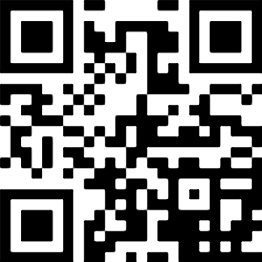
コメント 0